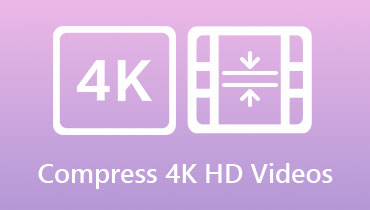Mitä eroa on 4K:n ja 1080P:n välillä? [Täysi vertailu]
Videon resoluutio määrittää videossasi esitettyjen yksityiskohtien määrän. Suurempi pikselien määrä määrittää korkeamman resoluution, ja pienempi luku tarkoittaa matalaresoluutioista videota. Videoresoluutiotyyppejä on useita: Standard Definition, High Definition, Full-Definition, 2K, 4K ja 8K. Mutta täällä keskustellaan 1080p vs. 4K videon resoluutio, joka voi auttaa sinua oppimaan niiden erot. Lisäksi se esittelee ohjelman, joka voi auttaa sinua skaalaamaan videosi korkeampaan resoluutioon. Haluatko tietää, mikä ohjelma se on? Jos näin on, luota esitettyihin tietoihin.
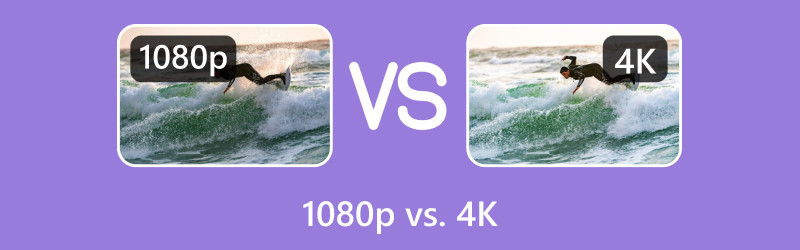
SIVUN SISÄLTÖ
Osa 1. Mikä on 1080p
1080p eli täysi teräväpiirto koostuu 1920 vaakapikselistä ja 1080 pystypikselistä. Tästä resoluutiosta tuli alan standardi terävälle HD-digitaalivideolle, joka ei riko tallennustilaasi. Tämä resoluutio on yleisesti käytetty tai tavallinen näytön tarkkuus mobiililaitteissa.
Osa 2. Mikä on 4K
4K, joka tunnetaan nimellä ultrahigh definition, koostuu 3840 vaakapikselistä ja 2160 pystypikselistä. Kuten niiden nimet antavat ymmärtää, 4K-ultrateräväpiirtotarkkuudella on huomattavasti suurempi tarkkuus kuin 1080p-teräväpiirtovideolla. Siksi 4K sisältää lähes neljä kertaa enemmän pikseleitä kuin 1080p. Tämä resoluutio on erittäin yksityiskohtainen, puhtaamman näköinen ja terävä video, etenkin kun sitä toistetaan 4K-näytöllä.
Osa 3. Onko 4K parempi kuin 1080p
Tässä osiossa on vertailutaulukko 4K vs. 100p. Sen avulla saat laajan käsityksen niiden eroista. Tämän huomioon ottaen huomaat niiden eron resoluutiossa, pikselien määrässä, kuvasuhteessa, bittinopeudessa ja tiedostokoossa, jotka ovat olennaisia tietoja.
| 1080p | 4K | |
| Resoluutio | Ultra-High Definition | Täysi teräväpiirto |
| Pystysuuntaiset pikselit | 1080 | 2160 |
| Vaakasuuntaiset pikselit | 1920 | 3840 |
| Kuvasuhde | 16:9 | 1:1.9 |
| Pikselimäärät | 2,073,600 | 8,294,400 |
| Tiedoston koko | 1,2-1,4 Gt | 20-22 Gt |
| Bittinopeus | 8 Mbps | 35-45 Mbps |
Onko 4K parempi kuin 1080p? Yllä mainittujen tietojen perusteella näet, että 4K-videoresoluutio on parempi kuin toinen. Jos aiomme puhua pikseleistä, on selvää, että 4K-resoluutiolla on korkein. Siksi 4K-videoresoluutio tarjoaa sujuvan visuaalisen kokemuksen, koska se sisältää useita pikseleitä. Koska siinä on enemmän pikseleitä, video näyttää läpinäkyvämmältä ja terävämmältä, mikä tarjoaa paremman katselukokemuksen.
Osa 4. 1080p:n skaalaaminen 4K:ksi
Jos haluat skaalata videon resoluutiota korkeampaan, sinun on käytettävä ohjelmaa, joka auttaa sinua saavuttamaan sen. Siinä pitäisi olla mahdollisuus nostaa videoresoluutio haluamaasi. Harkitse sen käyttöä Vidmore Video Converter, koska yksi tämän ohjelmiston tärkeimmistä tehtävistä on muuntaa videoita. Sen lisäksi voit valita haluamasi resoluution valitsemasi videomuodon perusteella.
Tämä ohjelma tukee useita videomuotoja, joten sinun ei tarvitse huolehtia, jos videotiedostomuotoasi tuetaan. Lisäksi se tukee useita videotarkkuuksia, kuten 4K, 1080p, 3D Red-Blue, 3D Left-Right, 720p, 640p, 576p ja paljon muuta. Tästä syystä voit skaalata 1080p-resoluutiosi vaivattomasti 4K-videoresoluutioon. Sen lisäksi sillä on mahdollisuus parantaa videosi laatua. Hämmästyttävää, eikö?
Tässä ovat vaiheet 1080p:n skaalaamiseksi 4K:ksi Vidmore Video Converterin avulla:
Vaihe 1. Saadaksesi täydellisen pääsyn ohjelmaan, sinun on ladattava ohjelma viralliselta verkkosivustolta. Kun ohjelma on ladattu, asenna se työpöydällesi noudattamalla asennusohjeita.
Vaihe 2. Kun olet asentanut ohjelman työpöydällesi, suorita ohjelma ja siirry kohtaan Muunnin. Muunnin on ensisijainen ominaisuus, jota käytät videosi resoluution parantamiseen.
Paina (+) -kirjaudu näytön keskiosaan, joka avaa automaattisesti työpöydän kansion. Valitse video työpöydän kansiosta 1080p-resoluutiolla, joka skaalataan korkeampaan resoluutioon.
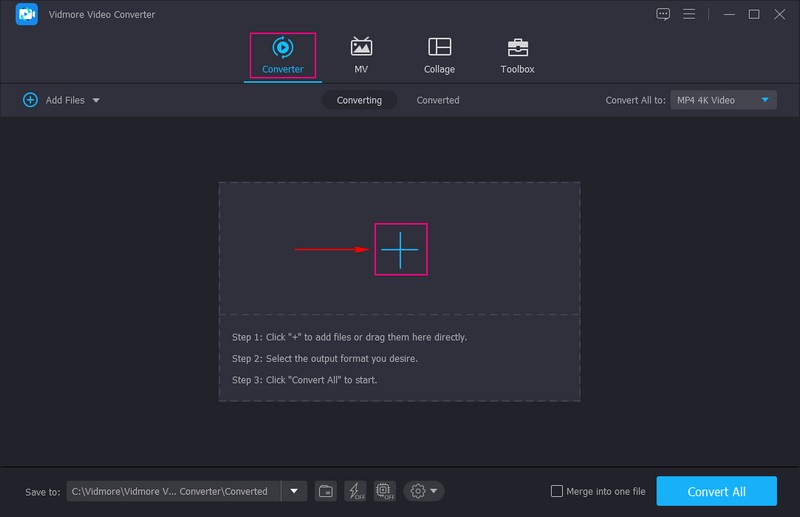
Vaihe 3. Kun videotiedosto on valittu, se sijoitetaan muunninosaan. Harkitse videon laadun parantamista ennen kuin sukeltaa videoresoluution nostamiseen. Paina Paint-merkkiä, ja näytöllesi tulee pieni ikkuna, jossa on seuraavat vaihtoehdot videon parantamiseksi. Laita valintamerkki viereen Korkealaatuinen tarkkuus, Poista videomelu, Optimoi kirkkaus ja kontrasti, ja enemmän. Kun olet valmis, palaa muunninosaan painamalla Tallenna-painiketta.
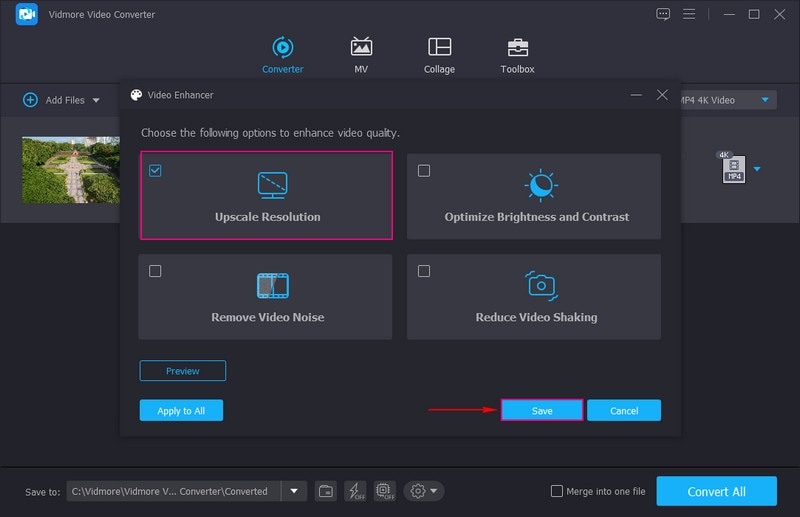
Vaihe 4. Suuntaa Profiili valikkokuvake nähdäksesi videoformaatit useilla resoluutioilla. Täällä alat skaalata videon resoluutiota haluamaasi. Skaalaa 1080p 4K:ksi painamalla 4K-video luettelosta, jota käytetään videoosi. Napsauta sen lisäksi Profiilin asetukset -kuvaketta oikeassa kulmassa muokataksesi videosi asetuksia. Täällä voit muuttaa Videon laatu, Kooderi, Ruudunpäivitysnopeus, Resoluutioja Bittinopeus tarpeidesi mukaan.
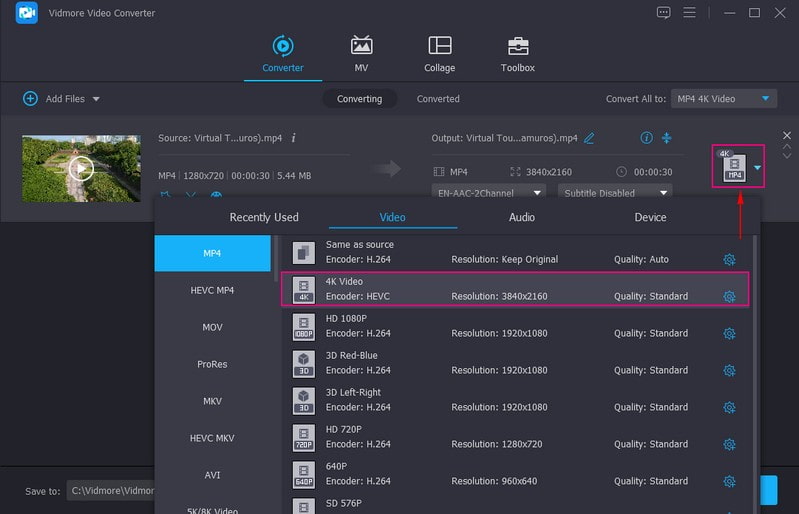
Vaihe 5. Kun olet valmis, napsauta Muunna kaikki -painiketta aloittaaksesi skaalausprosessin. Videotiedoston käsittely kestää muutaman sekunnin tai minuutin. Sen jälkeen skaalattu videotiedostosi tallennetaan työpöydän kansioon. Katso se ja katso, kuinka 1080p-videosi skaalataan 4K-resoluutioon.
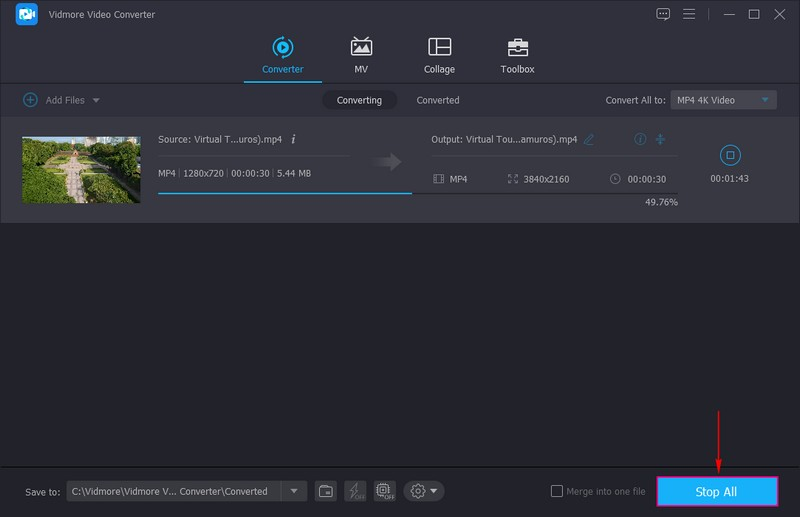
Osa 5. Usein kysytyt kysymykset 1080p- ja 4K-tarkkuudesta
Mitä tapahtuu, jos käytät 4K:ta 1080p:llä?
Jos esimerkiksi toistat 4K-videota 1080-resoluutiolla näytöllä, videon pikselit pienenevät, mikä sopii näyttösi resoluutioon.
Kuinka monta kertaa 1080p mahtuu 4K-tarkkuuteen?
4K on neljä kertaa 1080p:n pikselin resoluutio, koska 1080:ssa on yhteensä 1920 x 1080 pikseliä. 4K:ssa on useita pikseleitä, jotka näyttävät selkeämmiltä ja yksityiskohtaisemmilta kuin muut resoluutiot. Koska siinä on useita pikseleitä, kuvaa voidaan katsella suuremmalla näytöllä ilman vääristymiä. Lisäksi laatu ei heikkene tai vaikuta.
Mikä on korkein videoresoluutio?
Korkein videoresoluutio on 8K ultra-high definition, 7680 x 4320 pikseliä, ja siinä on yhteensä 33 177 600 pikseliä. Sitä vastoin 4K, jota kutsutaan myös ultra-teräväpiirtoiseksi, on 4 000 pikseliä leveä ja yhteensä 8,3 miljoonaa pikseliä.
Mikä ohjelma voi skaalata videon 8K-resoluutioon?
Paras ohjelma, joka voi nostaa videon resoluution korkeampaan, on Vidmore Video Converter. Se tukee erilaisia videomuotoja ja resoluutioita, joista voit valita. Voit skaalata videosi 1080p-, 4K- ja jopa 8K-tarkkuuteen tarvittaessa. Sen lisäksi siinä on työkalu, jolla voit parantaa videosi laatua haluamallasi tavalla.
Johtopäätös
Tämä viesti opetti sinulle ero 4K ja 1080p välillä videon resoluutio. Yllä olevien kuvausten ja vertailutaulukon avulla sait käsityksen siitä, mitä olennaisia tietoja saatat tarvita. Jos sinulla on video, jonka resoluutio on 1080 ja aiot parantaa sitä, harkitse Vidmore Video Converterin käyttöä. Siinä on mitä tarvitset videosi skaalaamiseen korkeimpaan resoluutioon. Lisäksi siinä on työkalu videon laadun parantamiseen nopeasti ja vaivattomasti. Joten, mitä sinä odotat? Kokeile nyt!